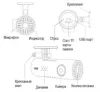Руководство по эксплуатации видеорегистратора Dual Lens Vehicle Black Box Car DVR
Руководство / инструкция
Автомобильный видеорегистратор с двойным объективом и камерой заднего вида Carlog BLACKBOX Dual Lense Инструкция

СОДЕРЖАНИЕ:
- Об устройстве
- Предупреждения
- Комплект поставки
- Внешний вид
- Кнопки
- Как использовать кнопки
- Основные функции
- Режимы работы
- Руководство по установке
- Настройка видеорегистратора Dual Lens Driving Recorder
- Настройка фоторежима
- Режим воспроизведения
- Меню настроек системы
- Описание основных функции
- Основные проблемы и способы их решения
Поздравляем Вас с приобретением видеорегистратора с камерой заднего вида Dual Lens Vehicle Black Box Car DVR
Внимательно прочитайте данную инструкцию по эксплуатации перед началом использования видеорегистратора. В нем Вы найдете подробное описание самого устройства, полного набора функций и настроек, порядка установки и использования, а также условия гарантийного обслуживания. Приведенная информация предназначена для оптимальной настройки устройства, позволит избежать ошибок в повседневном использовании, и продлит срок службы видеорегистратора.
Об устройстве
Видеорегистратор – устройство, предназначенное для видеофиксации событий, связанных, в основном, с вождением автомобиля. Основная задача видеорегистратора - как можно более полно и четко зафиксировать любые неблагоприятные события, которые могут случиться во время движения автомобиля. Зафиксированные видеорегистратором материалы могут сыграть ключевую роль в спорных ситуациях на дороге. Уделяйте повышенное внимание правильной работе Вашего видеорегистратора - это в Ваших интересах!
.
Предупреждения
Перед каждым использованием рекомендуется проверять текущие настройки и режим видеозаписи. Рекомендуется приобрести отдельную карту памяти, предназначенную к использованию только в видеорегистраторе. После первой установки карту памяти необходимо отформатировать непосредственно в самом устройстве. Не храните посторонние файлы на карте памяти видеорегистратора, это может привести к сбоям видеозаписи. Не извлекайте карту памяти во время работы устройства, это может привести к потере данных или к выходу карты из строя.
Используйте только входящие в комплект аксессуары. В случае использования сторонних аксессуаров возможно повреждение устройства.
ВНИМАНИЕ! Будьте внимательны! Регистратор форматирует Вашу SD-карту в свой формат! Перед форматированием SD-карты проверьте, не содержится ли на ней нужная вам информация. Все записанные видео-файлы пишутся на SD-карту в скрытый раздел. Просмотр файлов возможен в программе-плеере.
Эта камера записывает видео в высоком разрешении, обязательно используйте высокоскоростную карту Micro SD класса 10 или выше, Рекомендуется использовать SD-карты емкостью 16 или 32 ГБ.
Убедитесь, что объектив камеры чист и на нем нет ничего блокирующего линзу.
Не оставляйте видеорегистратор под прямыми солнечными лучами на долгое время или где температура может подняться выше 75°С.
- ➠ Пожалуйста, проверьте видеозапись на устройстве до его использования. Запишите на видео пробный файл и потом просмотрите его на компьютере.
- ➠ Не храните другие файлы на SD-карте. Это может привести к потере данных! SD-КАРТА-карта должна использоваться только как память для хранения и записи файлов на данном устройстве!
- ➠ Не вытаскивайте SD-карту пока не погаснут светодиоды на корпусе устройства и пока вы не выключили полностью зажигание в автомобиле. Иначе, это может привести к потере данных!
- ➠ Чтобы сохранить все записанные файлы, свободное пространство на SD-карте должно быть больше чем 100 МБ.
- ➠ Сетевой адаптер и автомобильное зарядное устройство должны использоваться только те, которые поставляются в комплекте. Наша компания не несет ответственности за повреждение продукта в случае использования других зарядных устройств.
- ➠ Наша компания не несет ответственности за любое повреждение устройства, батареи, и других компонентов данной комплектации, если вы их используете иначе, чем указано в Руководстве Пользователя.
- ➠ В случае падения, попадания в воду или другую жидкость, самовольной разборки, плохих условий электропитания автомобиля или иного неправильного использования - гарантия в таких случаях на данное устройство не распространяется!
❗👉➨ Важное замечание:
➠ Этот продукт разработан специально для использования только в автомобилях. Не устанавливайте камеру там, где она может заблокировать водителю обзор дороги (включая зеркала) или срабатывание подушек безопасности.
❗👉➨ Внешний вид товара, комплектация и характеристики могут быть изменены производителем без уведомления. Описание носит справочный характер и не может служить основанием для претензий.
..
Комплект поставки
В комплекте содержится:

1) Видеорегистратор (само устройство).
2) Холдер (держатель), для крепления устройства в автомобиле.
3) Камера заднего вида
4) Кабель питания с разъемом в "прикуриватель"
5) Упаковка
Внешний вид

1) Разъем micro-SD
2) Объектив камеры
3) Разъём для держателя
4) Кнопка POWER
5) Paзъём mini USB
6) Разъем камеры заднего вида
POWER – включение/выключение устройства. Короткое нажатие для включения; чтобы выключить устройство, нажмите и удерживайте. Во включенном состоянии короткое нажатие включает/выключает LED-подсветку.
Кнопки

1) MODE – переключение режимов видео, фото, просмотра.
2) UP – "Вверх" выбор настроек; цифровой зум (4-х).
3) ОК – подтверждение настроек, сделать снимок.
4) DOWN – "Вниз" выбор настроек; цифровой зум (4-х).
5) MENU – переход к меню.
Как использовать кнопки
КНОПКА «MODE»:
➠ Для переключения режимов нажмите кнопку MODE.
КНОПКА «ВВЕРХ»:
➠ Кратковременно нажмите вверх и вниз, чтобы выбрать страницу настроек и режим воспроизведения.
➠ Длительное нажатие активирует заставку.
➠ Короткое нажатие отключает заставку.
КНОПКА «OK»:
➠ В режиме записи коротко нажмите, чтобы начать запись, нажмите еще раз, чтобы остановить запись.
➠ В режиме фото коротко нажмите, чтобы сделать снимок; В режиме воспроизведения видео коротко нажмите, чтобы воспроизвести или приостановить видео.
КНОПКА «ВНИЗ»:
➠ Кратковременно нажмите вверх и вниз, чтобы выбрать страницу настроек и режим воспроизведения.
➠ Короткое нажатие для включения и выключения микрофона.
➠ Длительное нажатие блокирует видео.
КНОПКА «MENU»:
➠ Нажмите, чтобы изменить режим (режимы видео, фото и воспроизведения).
➠ Короткое нажатие для входа в интерфейс настройки режима, нажмите еще раз для входа на страницу настроек системы
Основные функции
Одновременная запись с двух объективов
Видеорегистратор Dual Lens Vehicle BlackBox DVR оснащен двумя объективами.
Фронтальная камера:
Угол обзора 170°.
Разрешение: 1080FHD/720P.
Задняя камера
Разрешение: 720P
Циклическая запись
Для циклической записи видео можно установить время 1 мин., 3 минуты или 5 минут. Благодаря этой функции видеорегистратор перезаписывает самые старые видео, чтобы обеспечить непрерывную запись.
❗👉➨ Обратите внимание: если видеофайлы заблокированы, они не могут быть перезаписаны, вам следует отформатировать эти заблокированные файлы вручную.
Экстренная запись
Обнаружение движения:
Когда обнаружение движения включено, видеорегистратор будет определить, есть ли движущийся объект в поле зрения объектива, и запись будет автоматически включается, если обнаруживает движущийся объект.
❗👉➨ Мы рекомендуем выключить функция обнаружения движения и мониторинга парковки во время вождения.
Датчик удара:
При сильном столкновении транспортных средств, записанное видео будет заблокировано и не будет удалено при циклической записи.
❗👉➨ Если записывается много заблокированных файлов в нормальном режиме, пожалуйста, отрегулируйте чувствительность инерционного датчика
Режимы работы
1. Есть 3 режима: видео, фото и воспроизведение.
Видеорежим: режим по умолчанию при включении камеры. для записи видео.
Режим фото: позволяет делать фотографии.
Режим воспроизведения: позволяет просматривать записанное видео или фотографии на IPS-экране видеорегистратора.
2. Как переключить режим Видео/Фото/Воспроизведение?
Длительно нажмите кнопку «MODE», чтобы переключить режим видео/фото/воспроизведения.
❗👉➨ Если видеорегистратор записывает, сначала нажмите кнопку ОК, чтобы остановить запись.
Руководство по установке
Установка передней камеры
1. Вставьте micro SD-карту
Cоветы
➠ Перед использованием отформатируйте карту с помощью меню настройки.
➠ Пожалуйста вставляйте катру в слот в правильном направлении.
➠ Если неправильно вставить SD-карту и она заклинит в зазоре SD-слота.
❗👉➨ Предупреждение: Попытка вставить карту памяти не той стороной может привести к повреждению устройства и непосредственно самой карты памяти. Убедитесь, что карта памяти находится в правильном положении. Не прикладывайте чрезмерное усилие при установке карты памяти, во избежание повреждения устройства.
Для установки карты памяти вставьте MicroSD карту в слот до фиксации (до щелчка), если это необходимо, используйте иглу для досылки карты. Чтобы извлечь карту памяти, нажмите на карту до щелчка и извлеките карту из слота, если это необходимо, используйте иглу для установки карты.
2. Установите фронтальную камеру
➠ Очистите лобовое стекло.

➠ Соберите присоску и переднюю камеру вместе.

➠ Снимите защитную пленку с присоски, придавите присоску на к лобовому стеклу в подходящем положении, поверните защетку присоски, убедитесь, что она хорошо зафиксирована.
❗👉➨ Примечание. Для оптимального обзора устройство следует устанавливать рядом с зеркалом заднего вида по центру и вверху лобового стекла. Установите объектив таким образом, чтобы камера захватывала изображение в пропорции “40% небо/ 60% дорога” для достижения наилучшего результата съемки.
3. Подключите зарядное устройство к "прикуривателю".

Проложите кабель через верх потолока и переднюю стойку так, чтобы они не мешает водить машину.
Установка задней камеры

1. Подключите кабели, как показано выше:
- Подключите разъем к интерфейсу задней камеры видеорегистратора.
- Подсоедините красный провод к положительному проводу фонаря заднего хода.
2. Есть два способа разместить камеру:
Способ 1: Крепление на заднем стекле.
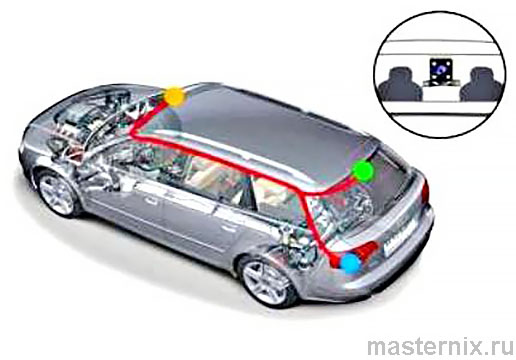
В коплект входит двухсторонний скотч 3М для задней камеры. Пожалуйста, очистите внутреннюю часть заднего стекла и найдите подходящее положение, прежде чем прикрепите заднюю камеру к стеклу.
Способ 2: Крепление возле номерного знака.

В коплект входит крепежные винты, при помощи которых зафиксируйте камеру в районе заднего номерного знака.
.
Настройка видеорегистратора Dual Lens Driving Recorder
Режим записи видео:
Камера автоматически перейдет в режим видеозаписи при подключении автомобильного адаптера питания "прикуриватель" к бортовой сети автомобиля. Мигающая красная точка в верхнем левом углу указывает на то, что запись идет.
Нажмите кнопку «ОК», чтобы остановить запись и перейти в режим ожидания. (Режим ожидания означает что никаких текущих операций нет.)
1) Интерфейс режима записи видео:

1. Значок режима видео
2. Статус записи
3. Запись состояния звука
4. Значок G-сенсора
5. Время записи
6. Значок режима парковки
7. Разрешение видео
8. Статус SD-карты
9. Состояние питания
10. Дата/время
11. Значок цикла WDR
12. Значок циклической записи
Как получить доступ к меню настроек видео?
1) Остановите запись.
2) Короткое нажатие кнопки «MENU» для доступа к настройкам видео.
❗👉➨ Примечание. Если видеорегистратор записывает видео, нажмите кнопку «ОК», чтобы остановить запись. Таким образом другие функциональные клавиши смогут начать функционировать (в режиме записи заблокированы).

Разрешение: настройка разрешения видеозаписи, 1080FHD 1920*1080; 720P 1280*720
Циклическая запись: выкл./ 1 мин/ 3 мин/ 5 мин
Экспозиция: регулируемое значение экспозиции, используемое для изменения изображения. Яркость вы можете установить от +5/3 до -5/3.
Обнаружение движения: эта функция позволяет камере начать запись при обнаружении движения.
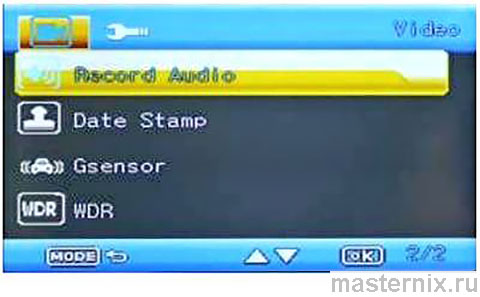
Запись звука: включение/выключение записи звука в видео.
Штамп даты: включение/выключение отметок даты и времени в видео файлы.
Датчик инерции: G-сенсор обнаружит значительное сотрясение или удар, а также внезапное движение или экстренное торможение. Текущий фидеофайл будет автоматически заблокирован от стирания при циклической записи. Чувствительность: Выкл/Высокая/Вход/Низкая.
HDR: включение/выключение расширенного динамического диапазона.
..
Настройка фоторежима
1. Как войти в режим фото или сделать фотографии?
Вернитесь в режим ожидания, нажмите и удерживайте кнопку меню, для доступа к настройкам фотографий. (Нажмите кнопку "ОК", чтобы сделать снимок)
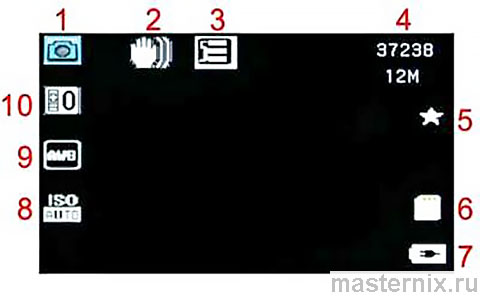
1. Значок режима фотосъемки
2. Значок защиты от тряски
3. Значок непрерывной съемки
4. Значок разрешения фотографии
5. Значок качества изображения
6. Значок состояния SD-карты
7. Значок состояния питания
8. Значок ISO
9. Значок баланса белого
10. Значок экспозиции
2. Как войти в настройки фото
В режиме фото, коротко нажмите кнопку «MENU»
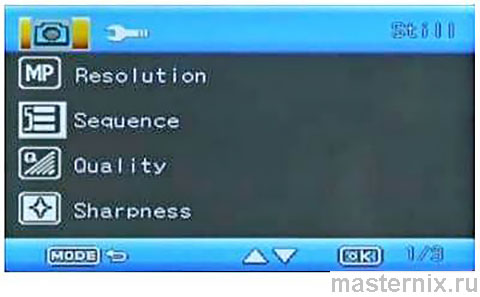
Разрешение: установите разрешение фотографии:
- 12 МБ 4032*3024
- 10 МБ 3648*2736
- 8 МБ 3264*2448
- 5 МБ 2592*1944
- 3 МБ 2048*1536
- 2 МБ 1920*1080
- 1,3 МБ 1280*960.
Последовательность: Включение/выключение серийной съемки (5 кадров в серии).
Качество: определяет качество снимаемого изображения: «Высокое» / «Нормальное» / «Низкое».
Резкость: определяет четкость деталей на фотографиях. Опционально: сильный/нормальный/мягкий.
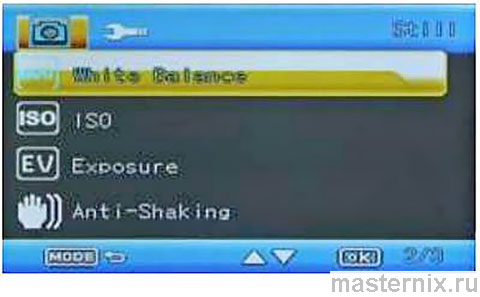
Баланс белого: устанавливает условия для съемки изображение на основе заданного параметра. Возможные опции: Авто / Дневной свет / Облачно / Вольфрам / Флуоресцентный.
ISO: Авто/100/200/300/400.
Экспозиция: + 2/3; + 1/3; + 0,0; -1/3; -2/3; -1,0; -4/3; -5/3; -2.0, отрегулируйте значение экспозиции для корректировки яркости фотографии.
Анти-тряска: ВКЛ/ВЫКЛ.
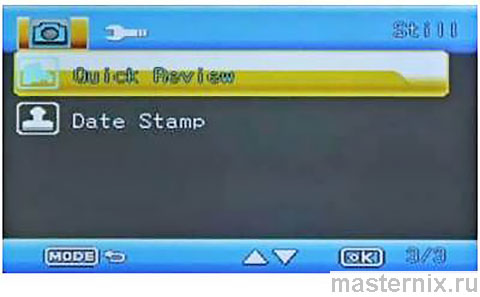
Быстрый просмотр: устанавливает продолжительность отображения фотографии на экране после спуска затвора.
Штамп даты: включение/отключение отметок даты и времени на фото.
Режим воспроизведения
- Как войти в режим воспроизведения?
1. Остановите запись видео и дважды нажмите кнопку «MENU», чтобы войдите в режим воспроизведения.
2. Используйте кнопки вверх и вниз для прокрутки списка файлов: записи с передней камеры / файлов задней камеры / фотографии. Нажмите кнопку «OK» для подтверждения выбора.
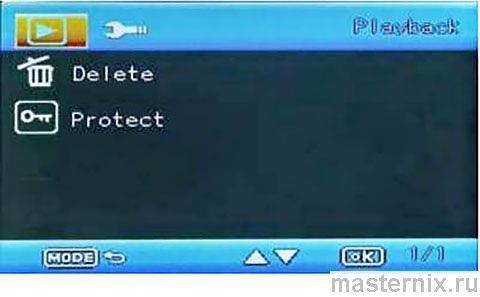
Удалить: удалить текущий отображаемый файл или удалить все файлы.
Защита: заблокировать/разблокировать текущий отображаемый файл или заблокировать/разблокировать все файлы. Если файл заблокирован, вы можете разблокировать его после этого его можно удалить (если файл заблокирован, то его нельзя удалить). Заблокированные файлы не будут перезаписаны в режиме циклической записи.
Меню настроек системы
В режиме воспроизведения дважды нажмите кнопку «OK», чтобы получить доступ к системным настройкам (как показано ниже)
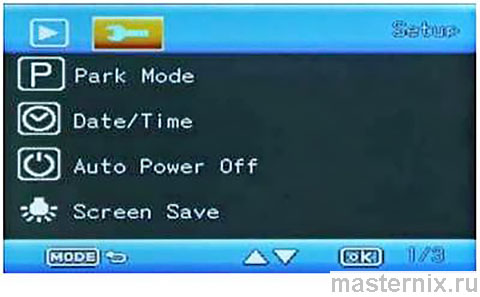
Режим парковки: используется для безопасности вашего автомобиля во время стоянки. При включенной этой функции после остановки автомобиля камеры выключится и перейдут в режиме ожидания. Когда регистратор обнаружит сотрясение, он автоматически включится и запишет 22 секунды видео, а затем автоматически выключается. Датчик чувствительность можно регулировать: Низкую/Среднюю/Высокую.
Установить дату/время: измените время и дату, используя кнопки «вверх» и «вниз». Формат даты: ГГ/ММ/ДД (для перемещения нажмите кнопку «OK», для выхода нажмите «MENU»), затем нажмите «OK» для подтверждения.
Автоматическое выключение: установите время включения камеры. Видеорегистратор автоматически включается для экономии энергии после того, как камера бездействует в течение установленного времени. Варианты: Выкл. / 1 минута / 3 минуты / 5 минут.
Экранная заставка (Скрин Сейвер): установка времени автоматического выключения ЖК-дисплея после бездействия. Варианты: Выкл./ 1 минута / 3 минуты / 5 минут.
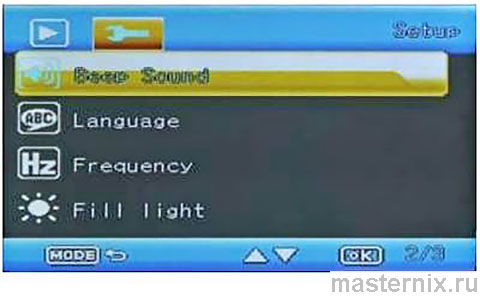
Звуковой сигнал: ВКЛ/ВЫКЛ. Если включить, при нажатии любой клавиши, прибор будет издавать звуки подтверждения нажатий.
Язык: английский/французский/испанский/португальский/немецкий/итальянский/японский/китайский и т. д.
Частота: установите частоту обновления экрана (для предотвращения мерцаний) на 50 Гц или 60 Гц и нажмите кнопку «OK».
Заполняющий свет: выкл./вкл.
Формат: отформатируйте карту Micro SD. Отмена/ОК. Все данные будут удалены.
Настройка по умолчанию: Отмена/ОК. Сбросьте все настройки обратно на по умолчанию.
Версия: Проверьте версию прошивки
Описание основных функции
Циклическая запись
При циклической записи камера будет записывать видео с интервалом 1/3/5 минут, а когда карта заполнится, камера перезапишет самый ранний файл и так далее. (Заблокированное видео не будет перезаписываться)
Обнаружение движения
Обнаружение движения используется для экономии места для хранения на SD карте. Когда обнаружение движения включено, в момент обнаружения движения камера автоматически запустит запись, когда движение прекратиться - запись останавливается. Мы не рекомендуем включать эту функцию во время вождение для вашей безопасности.
Блокировка видео при срабатывании G-сенсора
Когда автомобиль получает удар или сотрясение, срабатывает G-сенсор и текущий видеоклип будет заблокирован от перезаписи для сохранения доказательств, поэтому он не будет удален в режиме циклической записи. (Иногда вы увидите на экране значок замка (ключа), т.е. G-сенсор активирован).
Заставка экрана
Чтобы гарантировать безопасное вождение, и экран видеорегистратора вас не отвлекал, вы можете отключить заставку дисплея. Нажмите любую клавишу, чтобы снова включить его.
Монитор парковки
С помощью этой функции регистратор используется для защиты вашего автомобиля на парковке. При включении этой функции камеры будут активироваться при сотрязении и записывать видео-ролики продолжительностью 22 сек.
Основные проблемы и способы ихрешения
Вопрос: Камера не может записать или воспроизвести видео или фотографию.
Решение: Пожалуйста, вставьте SD-карту выше класса 6 в видеорегистратор! Убедитесь, что вы используете подходящую карту памяти: Скорость выше класса 10, емкость не менее 8 ГБ. Максимальная емкость карты микро SD — 32 ГБ. Убедитесь, что карта памяти отформатирована правильно и вставлена правильно.
Вопрос: Камера автоматически прекращает запись.
Решение: Отформатируйте карту памяти в меню настроек. G-сенсор может срабатывать слишком часто и сохраняется много видеофайлов. Попробуйте снизиьб чувствительность.
Вопрос: Камера не включается.
Решение: эта камера оснащена встроенным аккумулятором в качестве внутреннего источника питания. Он используется только для сохранения видеофайла после отключения внешнего питания. При отключеном питании (двигатель заглушен) эта камера не включается без внешнего источника питания. Проверьте источник питания, убедитесь, что он подключен правильно, индикатор питания на адаптере питания горит, и разъем туго вставлен в прикуриватель.
Вопрос: Присоска не может хорошо прикрепиться к лобовому стеклу.
Решение: Пожалуйста, очистите лобовое стекло салфеткой для чистки стекол. Симите защитную пленку. Пожалуйста, погрузите присоску в теплую воду на непродолжительное время. Если она все еще не работает, пожалуйста, свяжитесь с поставщиком, чтобы произвести замену.
Вопрос: Записанное видео не резкое.
Решение: Убедитесь, что на объективе нет отпечатков пальцев или грязи. Постарайтесь отрегулировать угол, чтобы избежать появления блоков, бликов или отражения от лобового стекла.
Вопрос: Цвет видео или фото не соответствует реальному.
Решение: Убедитесь, что для параметра «Частота» установлено значение 60 Гц (Северная Америка) или установить 50 Гц (Европа) соответственно.
Вопрос: Камера зависает или не реагирует на операции.
Решение: Используйте булавку или развернутую скрепку, нажмите кнопку RESET, чтобы перезапустить камеру.
Вопрос: Я не могу удалить файлы на SD-карте с помощью видеорегистратора.
Решение: Проверьте, не «заблокированы» ли эти файлы. Если да, пожалуйста, удалите файлы вручную. (Удалить на ПК или отформатировать SD карту в регистраторе.
Вопрос: Невозможно увидеть изображение при движении задним ходом.
Решение: Пожалуйста, проверьте проводку и убедитесь, что КРАСНАЯ ЛИНИЯ задней камеры правильно соединена с "+" проводом подсветки заднего хода.
Вопрос: Когда я нажимаю кнопку МЕНЮ, ничего не происходит.
Решение: Это нормально во время записи. Остановите запись перед нажатием кнопки MENU.
Вопрос: Экран гаснет через несколько минут.
Решение: Хранитель экрана включен. Измените настройки на ВЫКЛ. если необходимо. Настройка по умолчанию выключена.
Вопрос: Не могу извлечь карту памяти.
Решение: Когда карта уже установлена, вам нужно нажать карточку немного продвиньте внутрь ногтем, пока вы не услышите и не почувствуете небольшой щелчок. Используйте край небольшой монеты, если у вас возникли трудности. Ослабьте нажим и карту выскочит достаточно, чтобы вы могли его ухватить.
Вопрос: Я могу переписать с карты памяти на не свой компьютер только несколько минут видео.
Решение: Измените размер записи (функция длительности видео) на меньший размер. Увеличьте размер карты Micro SD. Максимум 32 ГБ.